2023-07-09 281
具体步骤如下:
1、首先在桌面上找到我的电脑并双击打开;
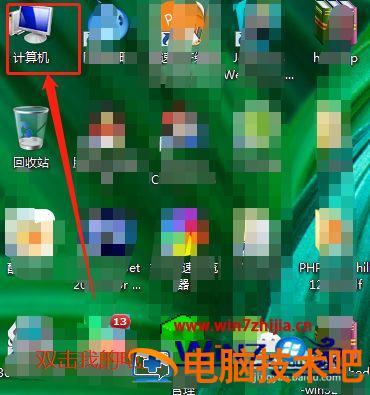
2、在我的电脑的界面中的工具栏找到"打开控制面板"并点击;
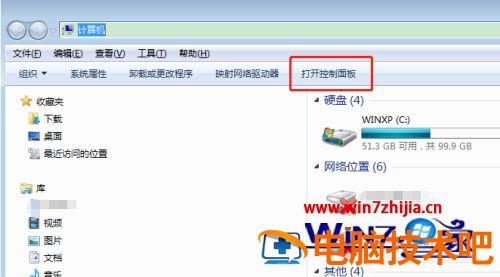
3、在控制面板的所有控制面板项中找到系统帐户选项并点击;
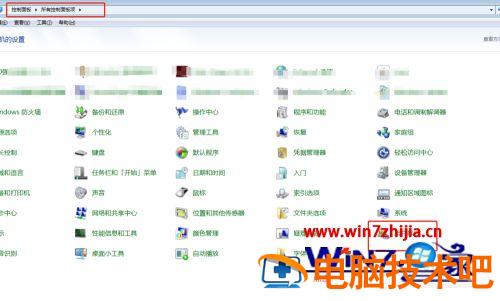
4、在用户帐户中会看到,更改用户帐户提示,找到更改密码选项并点击;
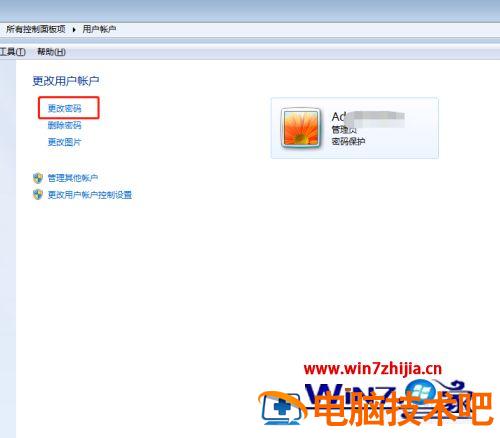
5、点击修改密码选项后,先输入当前使用的密码,然后再输入两次新密码;
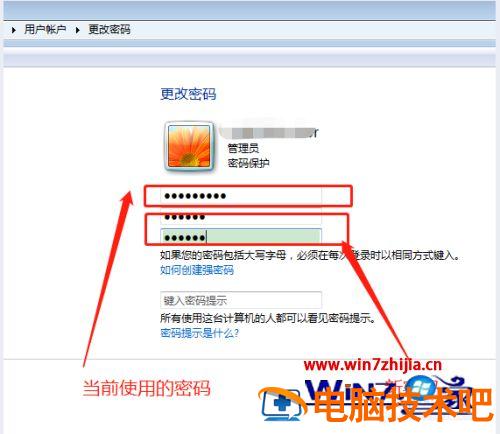
6、密码设置好,确认自己记得新的密码后就点击更改密码保存设置,重启电脑就可以用新密码登录了。
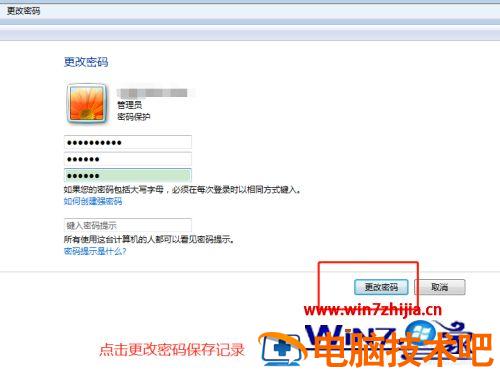
上述就是win7修改开机密码的详细设置方法,有需要的用户们可以按照上面的方法步骤来进行修改吧,希望帮助到大家。
原文链接:https://000nw.com/9602.html
=========================================
https://000nw.com/ 为 “电脑技术吧” 唯一官方服务平台,请勿相信其他任何渠道。
系统教程 2023-07-23
电脑技术 2023-07-23
应用技巧 2023-07-23
系统教程 2023-07-23
系统教程 2023-07-23
软件办公 2023-07-11
软件办公 2023-07-11
软件办公 2023-07-12
软件办公 2023-07-12
软件办公 2023-07-12
扫码二维码
获取最新动态
